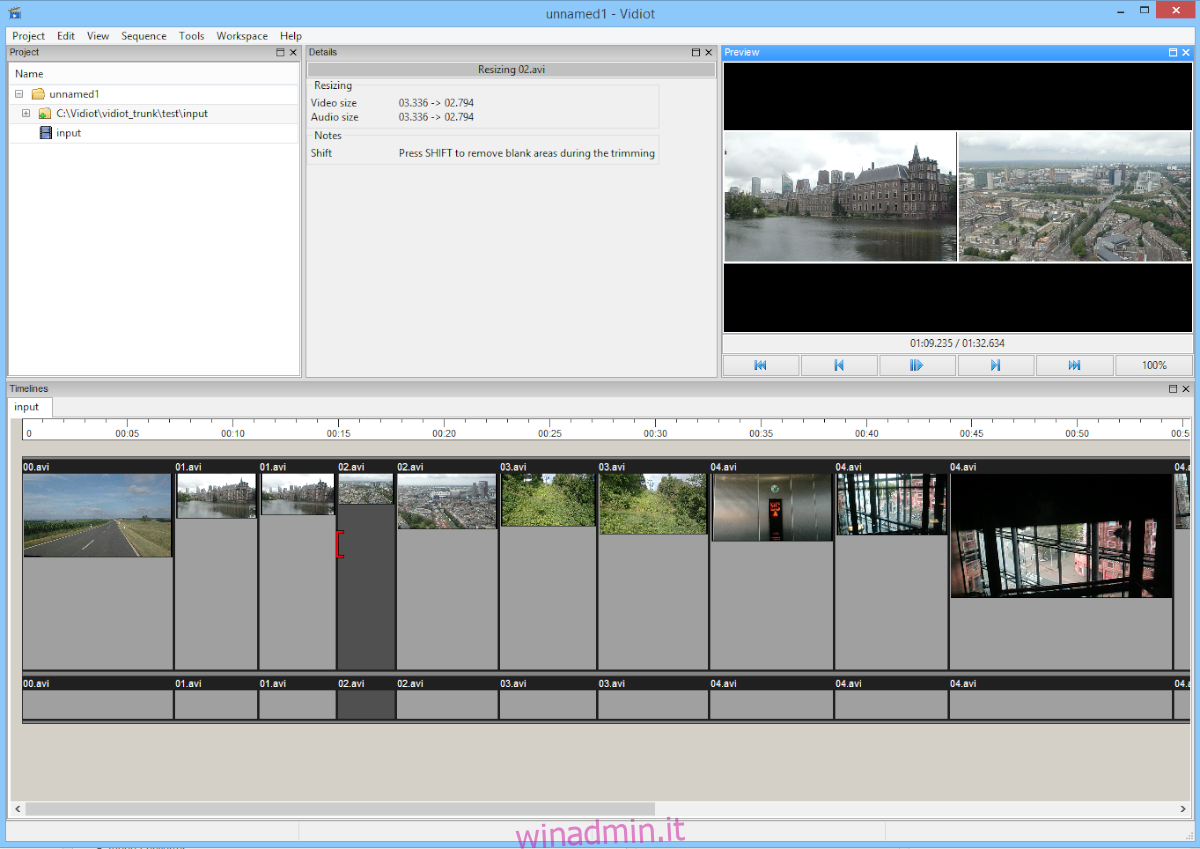Hai bisogno di un semplice editor video non lineare per Linux? Considera di dare un’occhiata a Vidiot. È uno strumento di editor semplice rivolto ai nuovi utenti. Fa cose di base come il compositing, la modifica della velocità, le transizioni, i titoli e altre cose essenziali che un utente vorrebbe durante la modifica.
L’editor video Vidiot funziona su Linux e lo sviluppatore ha portato il programma su Ubuntu e Debian tramite un pacchetto DEB scaricabile. Inoltre, gli utenti possono installare l’applicazione tramite un archivio TarGZ autonomo e un pacchetto Snap tramite il negozio Snap. Ecco come farlo funzionare sul tuo sistema Linux.

Sommario:
Istruzioni per l’installazione di Ubuntu
Per far funzionare Vidiot sul tuo sistema Ubuntu Linux, inizia aprendo una finestra di terminale sul desktop Ubuntu. premere Ctrl + Alt + T sul desktop Linux per avviare una finestra di terminale. Oppure, cerca “Terminale” nel menu dell’app e fallo funzionare in questo modo.
Con la finestra del terminale sul desktop di Ubuntu, usa il wget download per scaricare l’ultima versione di Vidiot sul tuo computer. In alternativa, vai su SourceForge e scarica il file “Vidiot-0.3.34-i386.deb” tramite il browser web.
wget https://sourceforge.net/projects/vidiot/files/Vidiot-0.3.34-i386.deb/download -O ~/Downloads/Vidiot-0.3.34-i386.deb
Con il comando scaricato sul tuo computer, usa il cd comando per spostarsi nella cartella “Download” in cui si trova il pacchetto DEB. Quindi, usa il apt install comando per installare l’applicazione Vidiot sul tuo computer.
sudo apt install ./Vidiot-0.3.34-i386.deb
Istruzioni per l’installazione di Debian

Sarai in grado di utilizzare Vidiot su Debian Linux tramite il pacchetto DEB scaricabile fornito dallo sviluppatore nella pagina SourceForge del suo progetto. Per avviare il download del pacchetto DEB, aprire una finestra di terminale sul desktop Debian.
Per aprire una finestra di terminale sul desktop Debian, premere il tasto Ctrl + Alt + T combinazione di tastiere. Oppure, cerca “Terminale” nel menu dell’app e avvialo in questo modo. Quando la finestra del terminale è aperta, usa il wget download per scaricare l’ultima versione di Vidiot DEB. Oppure vai su SourceForge e scarica il file “Vidiot-0.3.34-i386.deb” tramite il browser web.
wget https://sourceforge.net/projects/vidiot/files/Vidiot-0.3.34-i386.deb/download -O ~/Downloads/Vidiot-0.3.34-i386.deb
Dopo aver scaricato il pacchetto DEB sul tuo computer, devi accedere alla cartella “Download” sul tuo computer. Per farlo, usa il cd comando e accedere alla cartella. Oppure, fare clic su “Download” nel file manager Debian.
cd ~/Downloads/
All’interno della cartella “Download”, utilizzare il dpkg -i comando per installare l’ultima versione di Vidiot sul tuo PC Debian Linux.
sudo dpkg -i Vidiot-0.3.34-i386.deb
Una volta installato il pacchetto sul tuo computer, dovrai correggere eventuali problemi di dipendenza che potrebbero essere sorti durante il processo di installazione.
sudo apt-get install -f
Istruzioni per l’installazione di Arch Linux
Purtroppo, al momento non è possibile installare Vidiot su Arch Linux tramite i repository software ufficiali. Inoltre, non è disponibile per gli utenti di Arch Linux tramite Arch Linux AUR. Se vuoi far funzionare questa app sul tuo sistema Arch, dovrai usare Snap.
Per avviare l’installazione su Arch Linux, assicurati di aver installato il runtime Snapd da AUR. Se non lo fai, segui la nostra guida sull’argomento. Una volta configurato sul computer, utilizzare quanto segue installazione a scatto comando seguente per installare Vidiot su Arch.
sudo snap install vidiot
Istruzioni per l’installazione di Fedora

Vidiot funziona su Fedora Linux, ma non c’è nessun file di pacchetto RPM scaricabile da nessuna parte da vedere. Quindi, invece, se desideri utilizzare questo software sul tuo sistema Fedora Linux, dovrai farlo funzionare tramite il negozio Snap.
Per avviare l’installazione su Fedora Linux, assicurati di aver installato il runtime “Snapd” tramite il gestore di pacchetti Fedora DNF. Se non hai impostato questo runtime sul tuo computer, segui la nostra guida sull’argomento.
Dopo aver impostato il runtime Snapd sul tuo sistema Fedora Linux, l’installazione di Vidiot può iniziare. Usando il installazione a scatto comando di seguito, configura l’app sul tuo computer.
sudo snap instal vidiot
Istruzioni per l’installazione di OpenSUSE
Come Arch Linux e Fedora Linux, OpenSUSE non ha un modo per scaricare e installare l’applicazione Vidiot sul sistema. Purtroppo, gli sviluppatori non hanno creato un pacchetto RPM nativo per l’app. Per fortuna, OpenSUSE può eseguire l’app store Snap, quindi è ancora possibile far funzionare l’app.
Per far funzionare l’ultima versione di Vidiot sul tuo sistema OpenSUSE Linux, inizia installando il runtime “Snapd” sul tuo computer utilizzando il gestore di pacchetti Zypper. Dopo aver impostato il runtime Snap sul tuo computer OpenSUSE, puoi installare l’ultima versione di Vidiot sul tuo computer con il seguente installazione a scatto comando di seguito.
sudo snap install vidiot